Маркетингові звіти про атрибуцію¶
Використовуйте додаток Odoo CRM, щоб скласти маркетинговий звіт про атрибуцію, який аналізує джерело потенційних клієнтів і групує їх таким чином, щоб обчислити загальний вплив маркетингу на формування потенційних клієнтів, атрибуцію, відсоток виграшів тощо.
Інформаційна панель аналізу потенційних клієнтів¶
Почніть із переходу до інформаційної панелі Аналіз потенційних клієнтів, перейшовши до .
Порада
Звіти також можна запускати на інформаційній панелі , яка доступна тільки, якщо функцію Потенційні клієнти було активовано на сторінці Налаштування.
Якщо функцію Потенційні клієнти не активовано, інформаційну панель також можна використовувати для запуску звітів.
Обидві інформаційні панелі містять необхідні критерії Фільтри та Групувати за для створення звіту про атрибуцію.
Перегляньте також
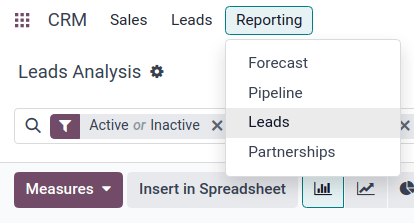
Перегляд (граф) за замовчуванням відображається з активними фільтрами Активний або Неактивний і Створено: [current year] на панелі Пошук…. Візуалізація графіка відображає кількість згенерованих потенційних клієнтів за місяцями та за командою продажів, причому кожна команда продажів позначається своїм кольором за місяць.
Перемкніть режим перегляду на (список) опцію, клацнувши відповідний значок у верхньому правому куті інформаційної панелі. Це дозволяє легко відображати потенційні клієнти в групуванні, встановленому параметрами Групувати за.

Додати параметри UTM¶
Модулі відстеження Urchin (UTM) - це фрагменти тексту, вбудовані в URL-адреси, які використовуються для відстеження даних відвідувачів. Це включає параметри, пов’язані з тим, як відвідувач перейшов за посиланням, наприклад тип відвіданого веб-сайту та/або маркетингову кампанію, з якої відбулося відвідування.
Odoo може використовувати ці UTM як параметри у звіті про атрибуцію маркетингу для відстеження показників і ефективності маркетингових кампаній.
Створити UTM¶
відстеження посилань в Odoo можна використовувати для створення та налаштування UTM.
UTM також можуть автоматично генеруватися додатками Електронний маркетинг і Автоматизація маркетингу.
Параметри UTM, які використовуються у маркетинговому звіті про атрибуцію: Мідіана, Джерело і Кампанія, у порядку спадання охоплення.
Середовище - UTM із найширшим охопленням і використовується для ідентифікації середовища, яке використовується для доступу до посилання. Це може включати такі засоби масової інформації, як соціальні мережі, електронна пошта або ціна за клік (CPC).
Джерело є більш вузьким і використовується для визначення джерела трафіку. Наприклад, назва веб-сайту, використовувана пошукова система або певна платформа соціальних мереж.
Кампанія є найбільш вузьким і може відстежувати конкретні маркетингові кампанії за назвою. Це може включати назву конкурсу або продукту, тип розпродажу тощо.
Створити звіти¶
Щоб розпочати створення звіту, клацніть (стрілка вниз) праворуч від панелі Пошук…, щоб переглянути список параметрів фільтрації та групування.
Фільтри, розташовані в лівому стовпчику параметрів пошуку, можна використовувати для збереження лише тих результатів, які відповідають фільтру. Наприклад, якщо вибрати фільтр Виграно, у звіті про атрибуцію відображатимуться лише потенційні клієнти, які були виграні.
Групувати за, що знаходиться в середньому стовпці, використовується для впорядкування результатів у групи та може використовуватися з фільтрами або без них.
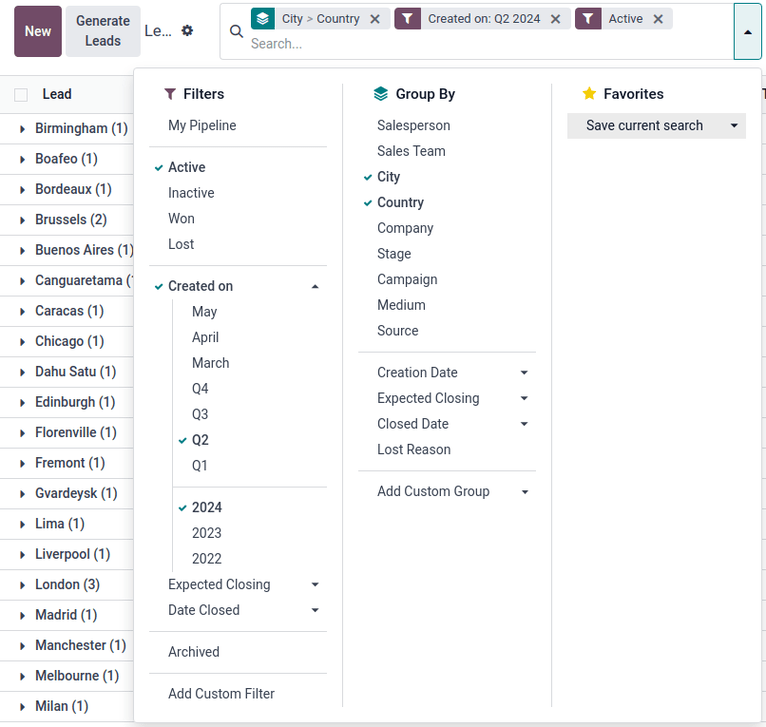
Порада
Встановлення кількох параметрів Групувати за створює вкладені групи, відповідно до того, який параметр буде обрано першим. Наприклад, якщо вибрати Середовище, потім Джерело, а потім Кампанія у стовпці Групувати за, усі результати сортуються спочатку за засобом, потім за конкретними джерелами в кожному носії, після чого йдуть кампанії в кожному джерелі.
Це можна перевірити, подивившись на напрямок і порядок вибору на плитці групи, яка з’являється на панелі Пошук….

Example
Для корисного першого звіту:
#. From the Filters column, select the Active filter to view only leads that are still marked as active. #. From the Group By column, select (in this specific order) Source, followed by the City or Country, depending on which grouping is more relevant.
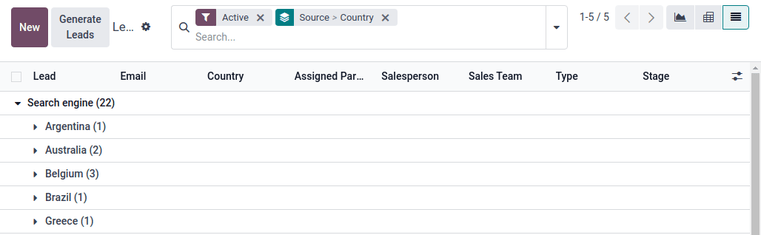
Цей звіт містить усі активні потенційні клієнти, згруповані спочатку за джерелом потенційного клієнта, а потім за містом або країною, звідки походить кожен потенційний клієнт. Це корисно, щоб побачити щільність активних можливостей, упорядкованих за розташуванням.
За допомогою цих даних маркетингові кампанії, такі як конференції чи рекламні щити, можна націлити на місця, які генерують найбільшу суму потенційного доходу. Подібним чином можна приділити більше уваги збільшенню охоплення в місцях, де існуючі маркетингові кампанії менш ефективні.
Експорт звітів¶
Щоб установити показники звіту, почніть із переходу до (зведена таблиця) на панелі інструментів Аналіз потенційних клієнтів.
Натисніть кнопку Показники, щоб переглянути доступні показники звіту. Виберіть потрібні показники зі спадного меню (можна вибрати кілька заходів) і перевірте, чи всі показники, фільтри та групи правильно відображаються у зведеній таблиці. Це гарантує, що дані готові до експорту.
Щоб швидко експортувати дані у вигляді списку як файл .xlsx, перейдіть до (список). Натисніть значок Дії (шестерня), розташований праворуч від Аналіз потенційних клієнтів у верхньому лівому куті сторінки, і натисніть Експортувати все. Звіт завантажується автоматично як файл .xlsx.
Щоб отримати додаткові параметри експорту, звіт можна експортувати в додаток Odoo Документи. На сторінці (список) сторінки Аналіз потенційних клієнтів почніть із повторного натискання значка Дії (шестерня). Тепер перейдіть до Електронна таблиця і натисніть Вставити список в електронну таблицю. З’явиться спливаюче вікно з назвою Виберіть електронну таблицю, щоб вставити свій список.
За бажанням звіт можна перейменувати за допомогою поля Назва списку. Кількість елементів у звіті можна встановити за допомогою поля з позначкою: Вставити first _ записів списку. Далі виберіть або нову Пуста електронна таблиця, або експортуйте в існуючу електронну таблицю. Нарешті натисніть кнопку Підтвердити.
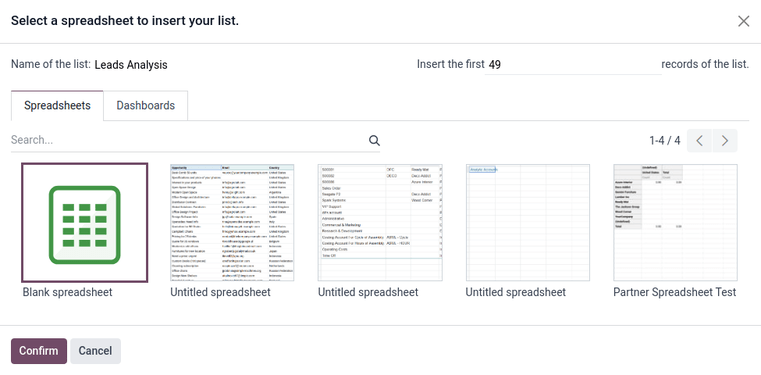
Щоб експортувати звіт як файл .xlsx для використання у зовнішній програмі електронних таблиць, натисніть піктограму Дії (шестерня) і виберіть опцію Експортувати все. Якщо буде запропоновано, виберіть розташування файлу, назвіть файл і натисніть Зберегти.